Al hacer clic en el ícono de tareas en la esquina superior derecha de tu cuenta Ragic, se mostrará en orden descendente la lista de tareas que los usuarios deben completar. Las tareas pueden ser generadas desde el sistema o asignadas manualmente. Los elementos se mostrarán en color gris y desaparecerán de la lista de tareas una vez que el usuario haga clic en la casilla.
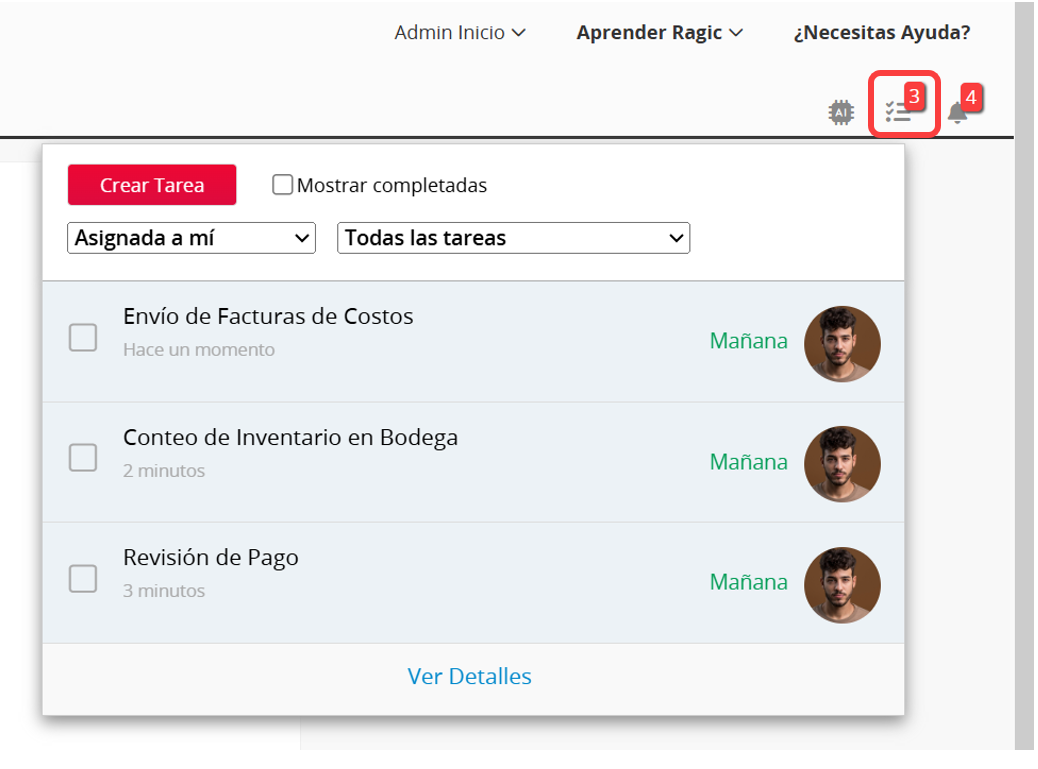
Al seleccionar la opción Mostrar completadas podrás ver todas las tareas completadas.
Deseleccionar una tarea completada hará que la tarea regrese a la lista de tareas incompletas.
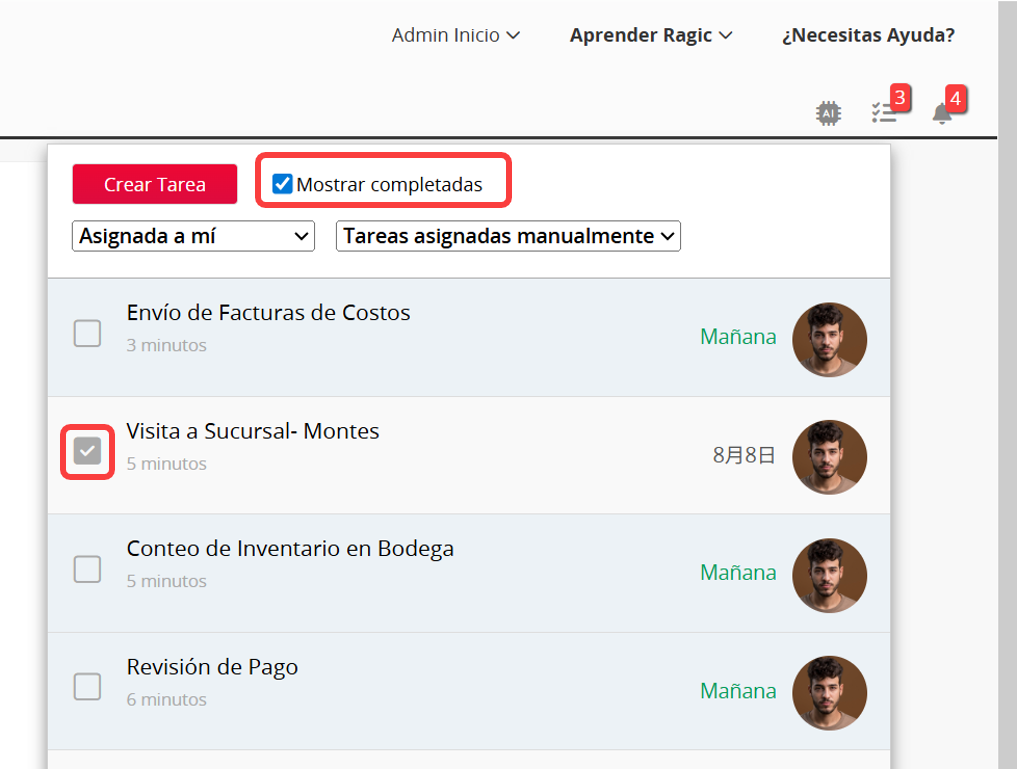
La lista de tareas tiene cuatro vistas:
| Vista | Contenido |
|---|---|
| Asignadas a mí | Tareas asignadas al usuario |
| Asignadas por mí | Tareas asignadas por el usuario |
| Asignadas a mi equipo | En la página de los usuarios no supervisores, la lista mostrará todas las tareas asignadas a otros usuarios bajo el mismo supervisor.
En la página de supervisor, la lista de tareas mostrará todas las tareas asignadas a sus subordinados. |
| Tareas de subordinados | Cambia a la lista de tareas del subordinado |
También puede modificar el estado de las tareas de otros usuarios en la lista de tareas. Al cambiar el estado, el sistema enviará una notificación a quien corresponda.
Al revisar los elementos de la tarea, puedes filtrar las categorías que se mostrarán.
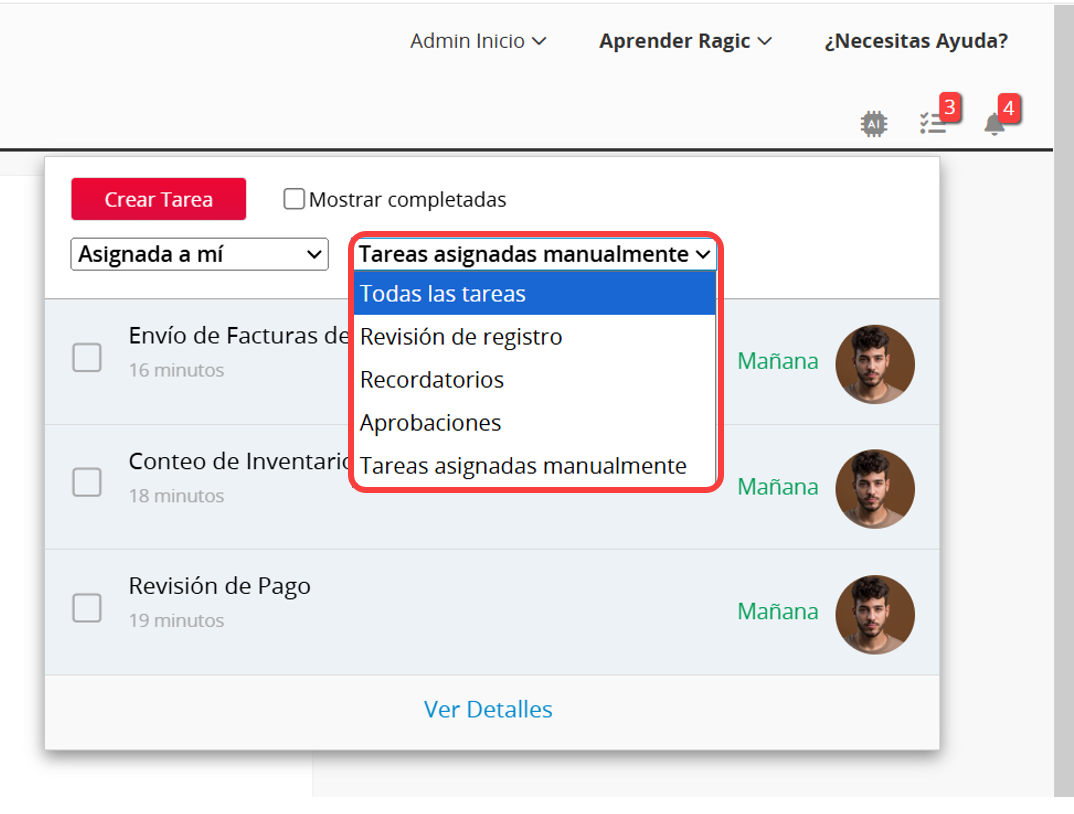
1. Aprobación
Cuando un usuario inicie un Flujo de Aprobación recibirás la solicitud por correo electrónico y también un elemento de notificación de tareas. Una vez lo apruebes ya sea por correo o a través del formulario, el sistema automáticamente marcará la tarea como “completada”.
2. Revisar
Cuando se te solicite Revisar un registro, recibirás un correo electrónico y también un elemento de notificación de tareas. Al abrir la solicitud por correo o desde el formulario del registro, el sistema automáticamente marcará la tarea como “completada”.
3. Recordatorio
Cuando seas configurado como destinatario de Recordatorios, recibirás un correo electrónico y también un elemento de notificación de tareas. Una vez abras el correo electrónico o el formulario del registro, el sistema automáticamente marcará la tarea como “completada”.
Puedes crear tareas manualmente y asignarlas a otros usuarios internos. Haz clic en el ícono de tareas para abrir la ventana de tareas, luego selecciona Crear Tarea. Selecciona un usuario de la base de datos, ingresa los detalles de la tarea, establece una fecha de vencimiento, agrega la URL del enlace y proporciona una descripción detallada. Después de agregar toda la información, haz clic en Asignar.
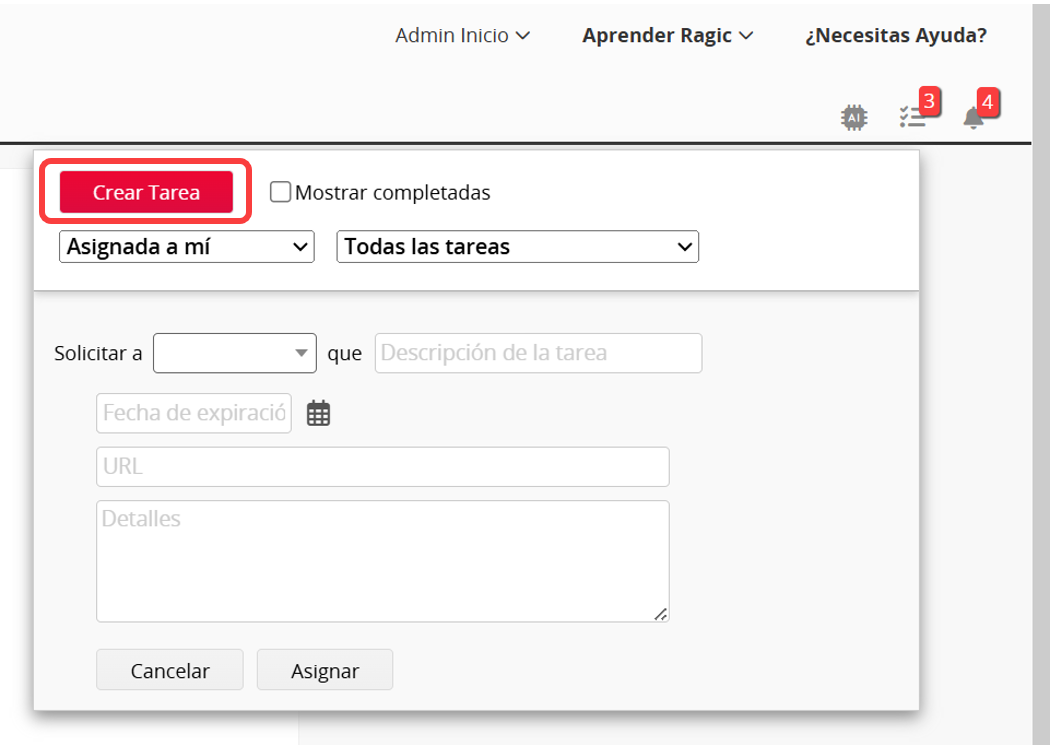
Una vez la tarea sea creada, el usuario asignado recibirá un correo electrónico y también un elemento de notificación and su página de Ragic.
Notificación de correo:
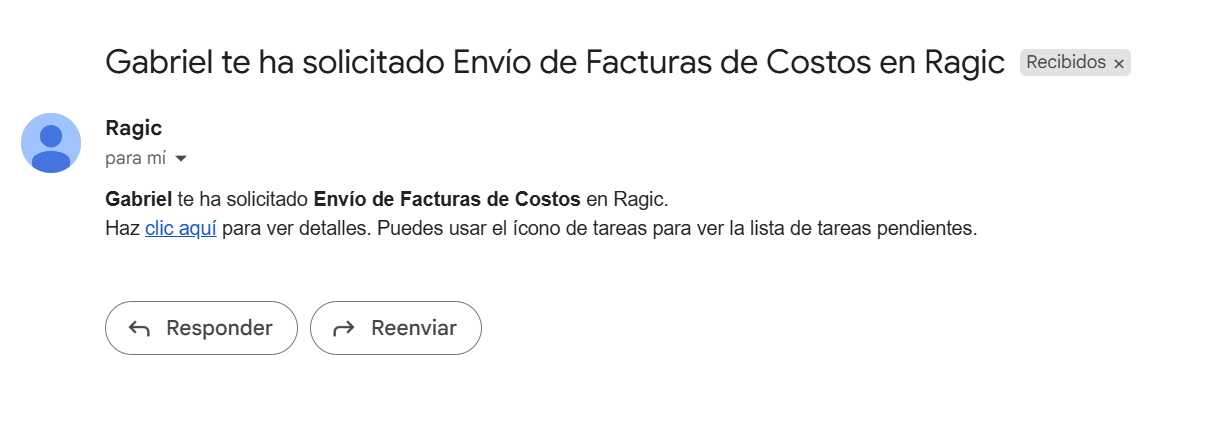
Notificación de tarea
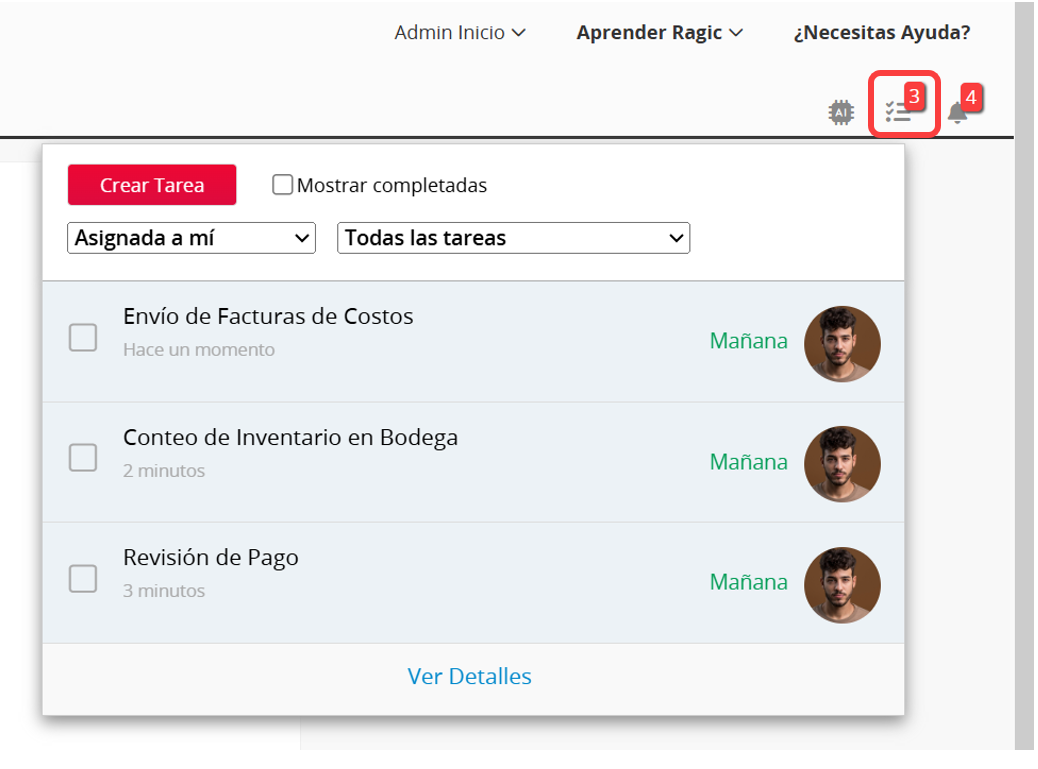
Una vez el usuario asignado complete la tarea y seleccione “completar”, el creador de la tarea recibirá un correo de notificación indicándole que la tarea ha sido completada.
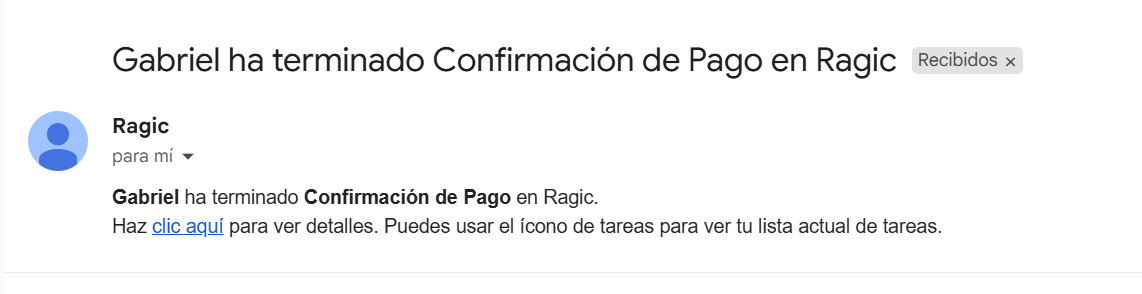
Al hacer clic en los elementos de tareas o en la opción Ver detalles en la parte inferior de la ventana de tareas, accederás a una nueva página donde puedes administrar todas tus tareas.

En los detalles de la página, puedes ver quien asignó la tarea y editar la fecha de fecha de entrega, URL, detalles y comentarios.
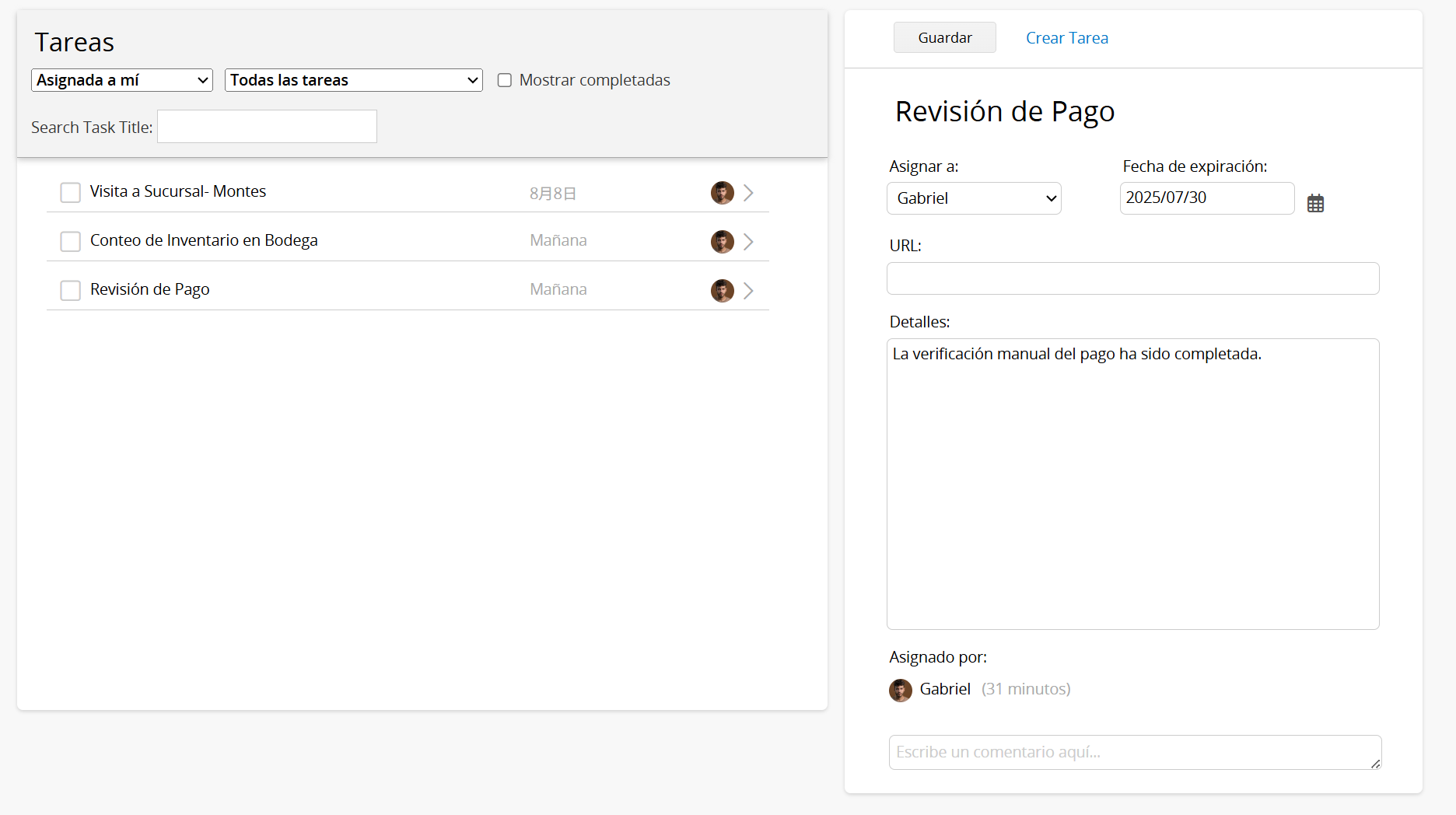
 ¡Gracias por sus valiosos comentarios!
¡Gracias por sus valiosos comentarios!